Регистрация в Одноклассниках и вход на свою страницу
0 ∞ 7Хотите найти Одноклассников, однокурсников, коллег по работе, или просто хорошего друга? Решение есть – Одноклассники регистрация, которая даст Вам возможность найти кого угодно, если он там уже есть. Для того чтобы получить все преимущества пользования сайтом, Вам нужно пройти несложную процедуру регистрации и осуществить в Одноклассниках вход на сайт.
- Регистрация
- Вход на сайт
- Завершение регистрации
До того, как начать регистрацию в Одноклассниках, Вам необходимо наличие Е-мэйл адреса и номера мобильного телефона. Помните и то, что зачастую многие пользователи Интернета попадаются «на удочку» сайтов – мошенников. Сайт имеет только один адрес — http://www.odnoklassniki.ru/. Регистрация полностью бесплатна, и любые просьбы послать СМС, оплатить услугу, это работа мошенников. Поэтому, прежде всего, убедитесь в правильности сайта.
Поэтому, прежде всего, убедитесь в правильности сайта.
В данном окне нажмите на «зарегистрироваться», после чего Вас направят на страницу с регистрацией.
В другом окне, на странице регистрации, заполните поля формы:
- Имя и фамилию
- Дату рождения
- Пол
- Страну и город проживания
- Введите адрес электронной почты или логин. Логин – это имя, которое Вы будете использовать для входа на сайт. Обязательно запишите адрес Е-мэйл или свой логин, чтобы не забыть при входе на сайт
- Введите пароль. Отнеситесь к паролю серьёзно, во избежание возможных неприятностей, когда пароли вскрывают и от Вашего имени рассылают спам. Обязательно запишите придуманный пароль. Это нужно, потому что, каким бы для вас пароль не казался лёгким, Вы всё равно его можете запамятовать.
После того, как Вы заполнили все пункты, нажмите на кнопку регистрация. Далее, Вы будете направлены на свою новую страницу в Одноклассниках.
После входа на сайт, Вы сможете полноправно пользоваться функциями данной социальной сети.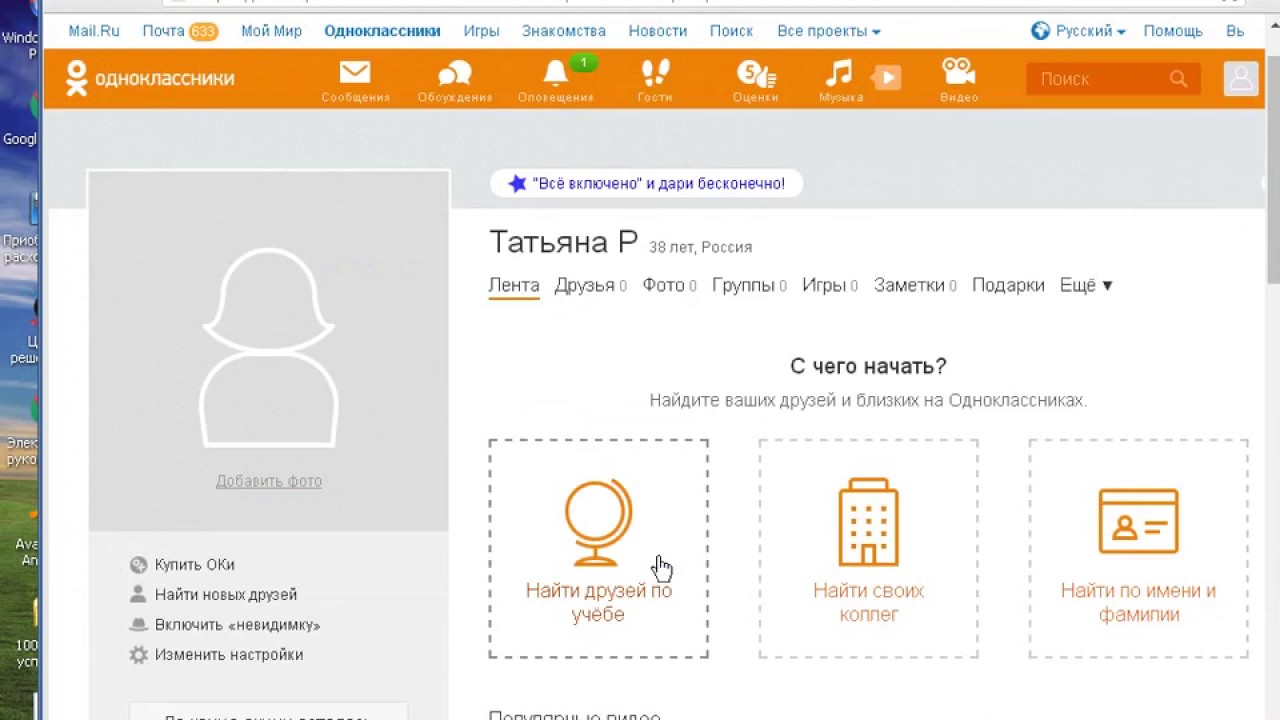
Войти на свою страницу в Одноклассниках не сложно. Вам необходимо:
- ввести свой логин или адрес Е-мэйл, который вы использовали при регистрации;
- ввести пароль;
- нажать на кнопку «войти». Если вдруг Вы забыли свои личные данные, то нажмите на кнопку ниже – «забыли пароль или логин», и пройдите процедуру восстановления, следуя предоставленным указаниям.
После того, как вы вошли на вот эту страницу, обратите внимание на пункты справа страницы, там Вас просят заполнить свой профиль для получения подарка.
Итак, Вам понадобиться заполнить следующие пункты:
После — Вам придёт СМС с кодом для подтверждения Вашего номера. Введите его в указанное поле и нажмите «подтвердить код». Номер подтверждён.
Вот и всё – Ваша страничка в Одноклассниках уже создана, можете пользоваться всеми её инструментами. Изучайте вкладки страницы и открывайте для себя новые возможности.
Изучайте вкладки страницы и открывайте для себя новые возможности.
Социальная сеть Одноклассники – в Вашем распоряжении!
Кристина Горбуноваавтор
Как создать свою страницу в Одноклассниках бесплатно
В нашей статье вы найдёте простую и понятную инструкцию, которая пошагово расскажет вам, как в социальной сети Одноклассники создать свою собственную страницу. Сделать это можно бесплатно. Всё, что вам понадобится — компьютер, интернет и мобильный телефон. Даже тот, кто сидит за клавиатурой лишь второй раз в жизни, справится с процессом регистрации, если у него под рукой будет наша инструкция!
Ни для кого не секрет, что в Одноклассниках зарегистрировано очень много людей. Там и ваши бывшие одноклассники, и бывшие сокурсники по ВУЗу, старые друзья, дальние родственники, и соседи. Не удивительно, что люди всё чаще спрашивают у нашей команды, как сделать страницу в Одноклассниках. Просто следуйте шагам, которые описаны ниже в статье. Весь процесс займёт у вас 5-15 минут, в зависимости от уровня владения компьютером.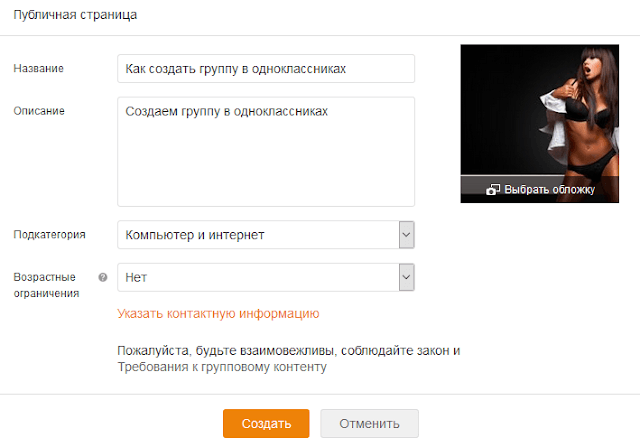
- Для начала вы должны перейти на сайт Одноклассников: http://ok.ru/, найдите там зелёную кнопку «Регистрация» и нажмите на неё;
- Перед вами откроется страница регистрации. На ней вам следует ввести данные, необходимые для создания профиля. Их не так уж и много: имя и фамилия, дата вашего рождения, пол, страна проживания, город, электронная почта или логин, пароль. Что касается последнего, то пароль придумайте надёжный, чтобы вашу страницу не взломали злоумышленники-умельцы. После того, как всё будет готово, смело жмите на кнопку внизу формы;
- Вы тут же попадёте на свою страничку. Но это ещё не всё. Ваш профиль активирован не полностью. Чтобы исправить это недоразумение и пользоваться всеми возможностями социальной сети Одноклассники, введите и подтвердите свой номер мобильного телефона. В верхней части интерфейса вы увидите соответствующее уведомление. Нажмите «Посмотреть», а потом «Указать номер». Не бойтесь, активация профиля совершенно бесплатная! О чём вас, к слову, предупредят и в социальной сети;
- Теперь просто введите свой телефон в соответствующее поле и нажмите на кнопку «Отправить», которая находится чуть ниже.
 К вам на мобильный телефон (!) придёт SMS с кодом, который вам следует ввести на сайте. Никому не передавайте этот код. Когда вы сделаете активацию, то увидите соответствующее сообщение на сайте Одноклассники.
К вам на мобильный телефон (!) придёт SMS с кодом, который вам следует ввести на сайте. Никому не передавайте этот код. Когда вы сделаете активацию, то увидите соответствующее сообщение на сайте Одноклассники.
Теперь, конечно же, вам необходимо поставить на страницу свою фотографию (аватарку), найти своих старых знакомых и родственников, вступить в парочку сообществ по интересам. Может быть, даже создать своё сообщество. Поверьте, если быть достаточно активным пользователем в социальной сети Одноклассники, то времяпрепровождение будет очень даже весёлым.
Главное — сильно не залипайте. Мы знаем людей, которые после регистрации своей страницы в Одноклассниках, оттуда просто не выходят.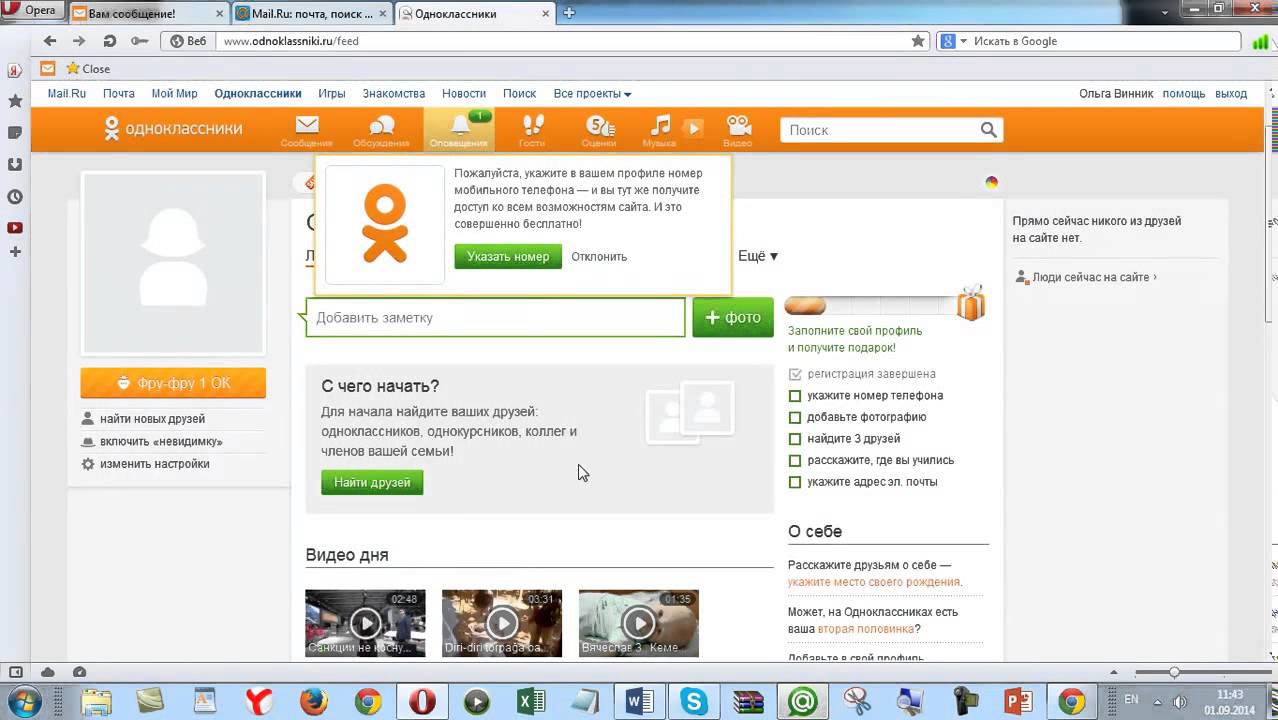 Работа-Одноклассники, работа-Одноклассники — это вся их жизнь. И это достаточно печально, так как выйти и прогуляться, подышать свежим воздухом, куда приятнее, полезнее и интереснее, чем жить в виртуальной реальности Одноклассников. Так что, тут, несомненно, необходима золотая середина.
Работа-Одноклассники, работа-Одноклассники — это вся их жизнь. И это достаточно печально, так как выйти и прогуляться, подышать свежим воздухом, куда приятнее, полезнее и интереснее, чем жить в виртуальной реальности Одноклассников. Так что, тут, несомненно, необходима золотая середина.
Первый посетитель
Если вы впервые посещаете веб-сайт , прочитайте эту страницу, так как она ответит на ваши вопросы о том, как получить пароль, создать профиль и как использовать веб-сайт.
Этот сайт совершенно бесплатен для наших одноклассников. Вас никогда не попросят заплатить за создание профиля или доступ к профилям других выпускников.
У вас есть возможность разрешить доступ к вашему личному Профилю только другим одноклассникам, что блокирует доступ широкой публики и поисковых систем к данным вашего Профиля. Создав профиль, вы также сможете просматривать все профили своих одноклассников и взаимодействовать с ними.
Вся контактная информация, которую вы вводите на этом веб-сайте, будет храниться в тайне . Он не будет передан или распространен. Ваша контактная информация является конфиденциальной: ваш адрес и номер телефона не могут быть видны одноклассникам, если вы не предоставите разрешение в своем профиле. Когда кто-то нажимает на ваше имя, единственная контактная информация, которую он увидит, — это ваш город и штат, а также любая информация о себе, которую вы решите указать в своем профиле. Пожалуйста, введите почтовый адрес (даже если это просто вопросительные знаки), чтобы ваше имя больше не отображалось в списке пропавших без вести . Ваш адрес электронной почты , а не виден, хотя электронное письмо можно отправить вам, используя поле для контактов в нижней части страницы вашего профиля. Обратите внимание, однако, что если вы отправляете кому-то сообщение через страницу его профиля, одноклассник увидит ваш адрес электронной почты, чтобы он мог ответить.
Он не будет передан или распространен. Ваша контактная информация является конфиденциальной: ваш адрес и номер телефона не могут быть видны одноклассникам, если вы не предоставите разрешение в своем профиле. Когда кто-то нажимает на ваше имя, единственная контактная информация, которую он увидит, — это ваш город и штат, а также любая информация о себе, которую вы решите указать в своем профиле. Пожалуйста, введите почтовый адрес (даже если это просто вопросительные знаки), чтобы ваше имя больше не отображалось в списке пропавших без вести . Ваш адрес электронной почты , а не виден, хотя электронное письмо можно отправить вам, используя поле для контактов в нижней части страницы вашего профиля. Обратите внимание, однако, что если вы отправляете кому-то сообщение через страницу его профиля, одноклассник увидит ваш адрес электронной почты, чтобы он мог ответить.
Если вы еще этого не сделали, вам нужно будет создать свой индивидуальный Профиль, чтобы получить доступ к любым защищенным паролем страницам на этом сайте Начните, нажав на Информация об одноклассниках l чернила .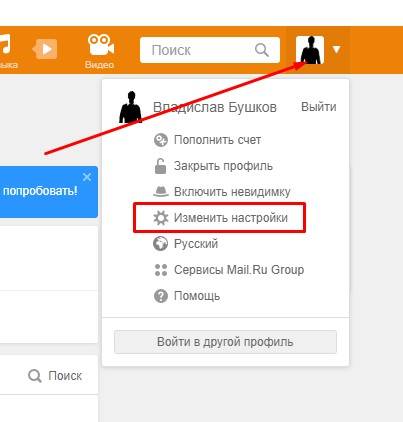 Это приведет вас на страницу со всеми именами одноклассников, включая ваше. Найдите свое имя и нажмите на него. Щелкните ссылку внизу страницы, чтобы присоединиться к сайту, и следуйте инструкциям, чтобы создать свой профиль. Пароль, который вы вводите во время этого процесса, будет использоваться в качестве пароля для входа в систему. Вы можете персонализировать свою страницу, разместив такую информацию, как чем вы занимались с момента выпуска в <классном году>, школьные воспоминания, вашу семью и фотографии.
Это приведет вас на страницу со всеми именами одноклассников, включая ваше. Найдите свое имя и нажмите на него. Щелкните ссылку внизу страницы, чтобы присоединиться к сайту, и следуйте инструкциям, чтобы создать свой профиль. Пароль, который вы вводите во время этого процесса, будет использоваться в качестве пароля для входа в систему. Вы можете персонализировать свою страницу, разместив такую информацию, как чем вы занимались с момента выпуска в <классном году>, школьные воспоминания, вашу семью и фотографии.
Если вы нажмете «Запомнить меня» при входе в систему, вам не нужно будет входить в систему в следующий раз, когда вы зайдете на сайт. Обратите внимание, что есть функция восстановления пароля, которую можно нажать: «Забыли пароль?» на случай, если вам когда-нибудь понадобится войти в систему и вы не сможете вспомнить пароль; пароль будет отправлен вам на почту. Вы можете войти в систему с компьютеров, отличных от вашего домашнего компьютера, но вам нужно будет ввести свой пароль.
Если вы не можете найти свое имя на странице профилей одноклассников, свяжитесь с нами , чтобы добавить ваше имя. Мы приветствуем одноклассников, которые учились вместе с нами, но не закончили вместе с нами. Если вы чувствуете себя более связанным с этим классом, чем со своим собственным, мы можем предоставить вам гостевую учетную запись. Свяжитесь с нами, если вы хотите получить гостевой доступ к этому сайту.
Если вы измените свой адрес электронной почты, обычный почтовый адрес или номер телефона, обновите их в своем профиле, чтобы у нас всегда была верная информация.
Прежде всего, наслаждайтесь и получайте удовольствие от веб-сайта!
—————————
Дополнительные инструкции
Как загрузить изображения на веб-страницу:
Be Убедитесь, что вы вошли на главную страницу. В ссылках с левой стороны под ФУНКЦИИ УЧАСТНИКА нажмите на ссылку: Редактировать/Загрузить фотографии .
На странице Добавить фото приведены основные инструкции по загрузке фотографий. На этой странице есть 3 места для записи.
Номер сортировки определяет порядок отображения фотографий на вашей странице. По умолчанию ваши изображения будут отображаться в том порядке, в котором вы их ввели, поэтому это не важно для вашего первого изображения. Но позже, если вы хотите, чтобы изображение № 5 отображалось как № 1, вам придется изменить номера сортировки на ваших изображениях. Если вы удалите изображение, порядковые номера для оставшихся изображений не изменятся (например, если вы удалите изображение № 2 из 4 изображений, вы увидите изображения № 1, 3 и 4.)
Подпись : Подпись — это описание, которое вы пишете для своей фотографии.
Просмотр : Это самый важный пункт, так как именно так вы найдете изображение на своем компьютере и заставите его появиться на вашей странице.
Откроется страница Фото , на которой вы увидите серое поле с заголовком: Загрузить новое фото .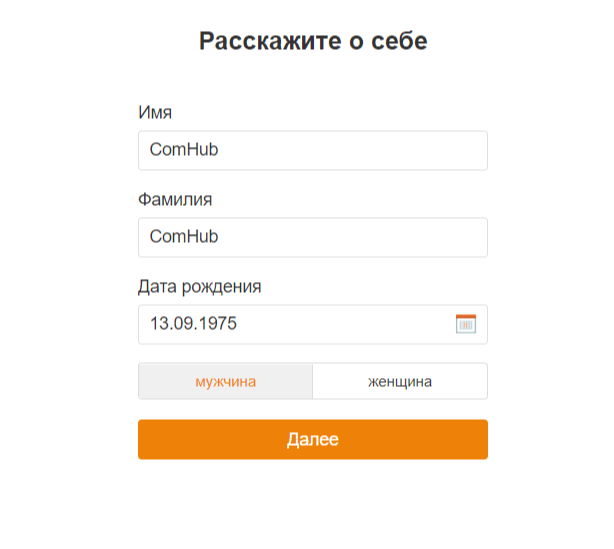 Нажмите на это поле, и вы окажетесь на странице Добавить фото .
Нажмите на это поле, и вы окажетесь на странице Добавить фото .
Сортировать
Ваше первое изображение автоматически будет Сортировать Номер 1.
Теперь нажмите кнопку Обзор . Появится список папок на вашем компьютере. Найдите папку, в которой находится ваше изображение. Для большинства одноклассников это будет папка Мои рисунки , расположенная в папке Мои документы . После перехода к файлу изображения нажмите кнопку просмотра вверху, чтобы отобразить значки в виде изображений. Это упрощает поиск конкретного изображения, которое вы хотите загрузить.
Выберите изображение, которое хотите загрузить, нажав на него один раз, а затем нажмите Откройте на дне коробки.
Теперь вы вернетесь на страницу Добавить фото и в поле Загрузить фото вы увидите путь к вашей фотографии.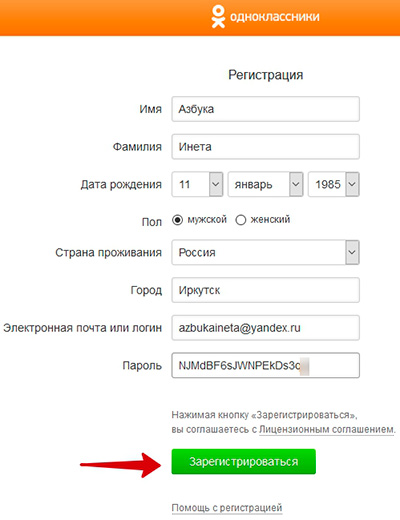
Введите Заголовок для вашего изображения в поле.
Нажмите кнопку СОХРАНИТЬ ИЗМЕНЕНИЯ .
Хотите разместить свое видео или любимое видео You Tube на странице своего профиля?
Вот как :Справа от видео вы увидите серое поле, а в нижней части этого поля — серое слово «Встроить». А чуть ниже длинное горизонтальное белое поле, содержащее код для видео. Когда этот код помещается в поле «Видео» на странице «Редактировать профиль», появится видеоплеер с вашим видео, и одноклассники смогут просматривать его с вашей страницы.
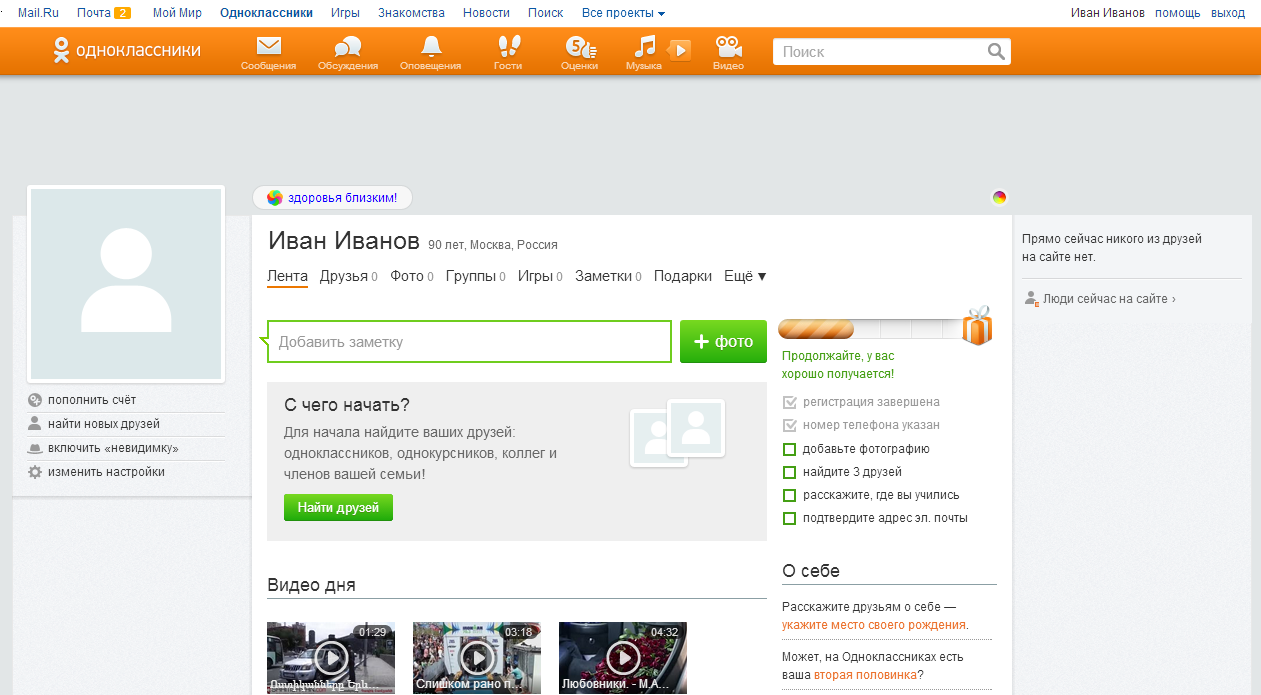 Вот шаги, чтобы получить код на вашей странице:
Вот шаги, чтобы получить код на вашей странице:Щелкните левой кнопкой мыши один раз по белому окну, содержащему код. Он должен стать синим. (Кроме того, вы можете перемещать мышь по полю, пока весь код не станет синим.)
На клавиатуре, удерживая нажатой клавишу Control (Ctrl), нажмите клавишу с буквой C. Это копирует код.
На странице редактирования профиля найдите поле «Видео».
Поместите курсор в поле и щелкните левой кнопкой мыши.
Теперь нажмите клавишу Control и букву V на клавиатуре. Код для вставки теперь появится в вашем поле. Код должен выглядеть следующим образом:
В поле «Описание видео» чуть ниже введите название вашего видео или что-нибудь о нем, например: «Что такое Mahna Mahna? Кого это волнует?» Это появится прямо под вашим видео.

Теперь нажмите кнопку Сохранить и перейдите к просмотру своей страницы.
Если вам нужна помощь, напишите мне.
Впервые здесь?
Если вы впервые на веб-сайте, это правильное место для начала. На этой странице объясняется, как зарегистрироваться, создать профиль и начать воссоединение со своими одноклассниками. Он также ответит на многие ваши вопросы, например:
Сколько стоит присоединиться?
Абсолютно ничего. Этот веб-сайт поддерживается Джарродом Коппом от имени класса. Это совершенно бесплатно для наших одноклассников. Вас никогда не попросят заплатить за создание профиля, доступ к профилям других выпускников, чтение электронной почты или что-то подобное. Просто зарегистрируйтесь на сайте и наслаждайтесь функциями.
Что мне делать дальше?
Первое, что вам нужно сделать, это настроить учетную запись и обновить свой профиль. Дайте нам знать, чем вы занимались, и вашу последнюю контактную информацию. Это поможет нам сообщать последние новости о предстоящем 20-м воссоединении.
Дайте нам знать, чем вы занимались, и вашу последнюю контактную информацию. Это поможет нам сообщать последние новости о предстоящем 20-м воссоединении.
Если вы все еще общаетесь с кем-то из класса, пригласите их тоже зарегистрироваться. Вы можете уведомить их, зайдя в их профиль и введя адрес электронной почты. Сайт вышлет вам приглашение. Или просто скажите им, чтобы они пришли на сайт kingfisher88.com, чтобы начать.
Что насчет моей конфиденциальности?
У вас есть возможность защитить свой личный профиль паролем, который блокирует доступ широкой публики и поисковых систем к данным вашего профиля. Создав профиль, вы также сможете просматривать профили своих одноклассников и взаимодействовать с ними.
Вся контактная информация, которую вы вводите на этом веб-сайте, будет храниться в тайне. Она не будет передана, распространена или продана. Ваша информация является частной, ваш адрес и номер телефона не могут быть видны одноклассникам, если вы не предоставите разрешение в своем профиле.
Когда кто-то нажимает на ваше имя, все, что он увидит из вашей контактной информации, — это ваш город и штат, а также любую личную информацию, которую вы решите указать в своем профиле. Однако, если вы отправите кому-то сообщение через его профиль, он увидит ваш адрес электронной почты и сможет ответить.
Как получить профиль?
Вам нужно будет создать свой индивидуальный профиль, чтобы получить доступ к любым страницам сайта, защищенным паролем. Начните с нажатия на ссылку «Профили одноклассников». Это приведет вас на страницу со всеми именами ваших одноклассников, включая ваше. Найдите свое имя и нажмите на него. Следуйте инструкциям, чтобы создать свой профиль. Пароль, который вы вводите во время этого процесса, будет использоваться в качестве пароля для входа в систему. Вы можете персонализировать свою страницу с помощью такой информации, как то, чем вы занимались после выпуска, школьные воспоминания, ваша семья и фотографии. Вы даже можете подключить видео YouTube, если хотите.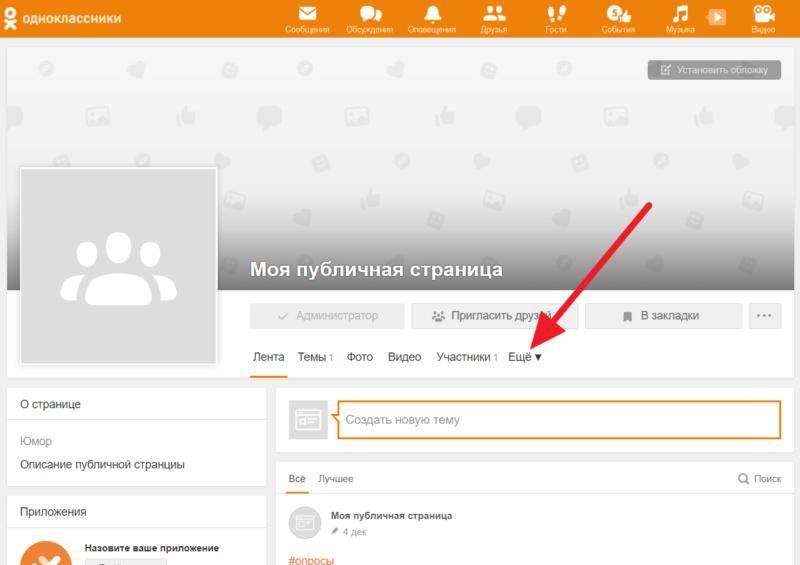
Если вы не можете найти свое имя на странице «Профили одноклассников», используйте форму «Свяжитесь с нами», чтобы запросить добавление вашего имени.
Если вы измените свой адрес электронной почты, обычный почтовый адрес или номер телефона, обновите их в своем профиле, чтобы при загрузке печатной копии у нас была правильная информация.
Я создал профиль. Что мне теперь делать?
Вот основные функции:
- Регулярно проверяйте домашнюю страницу. Именно там делается основная информация и объявления.
- Просмотрите профили своих одноклассников. У некоторых из них есть тонна старых и новых фотографий.
- Ознакомьтесь с разделом «Пропавшие одноклассники». Вы знаете, где сейчас кто-то из них? Если да, то пригласите их на сайт!
- Обсудите планы предстоящего воссоединения на форуме сообщений.
- Воспользуйтесь ссылкой «Показать одноклассников на карте» в разделе «Где они живут», чтобы быстро увидеть, где живут ваши одноклассники в США.


 К вам на мобильный телефон (!) придёт SMS с кодом, который вам следует ввести на сайте. Никому не передавайте этот код. Когда вы сделаете активацию, то увидите соответствующее сообщение на сайте Одноклассники.
К вам на мобильный телефон (!) придёт SMS с кодом, который вам следует ввести на сайте. Никому не передавайте этот код. Когда вы сделаете активацию, то увидите соответствующее сообщение на сайте Одноклассники.
